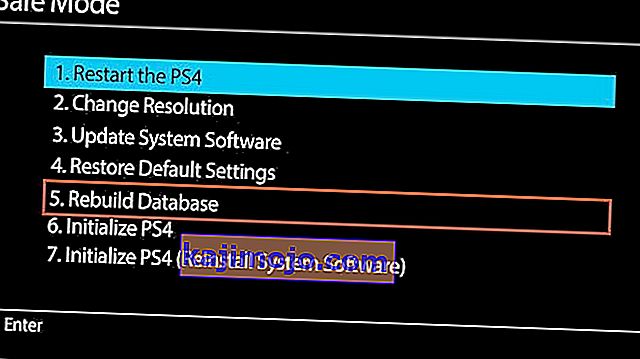PlayStation 4 kasutajad seisavad aeg-ajalt silmitsi konsooli külmumise või mahajäämisega. Külmumis- ja mahajäämisprobleemiga kaasnevad paar sümptomit, millest mõned hõlmavad konsooli külmumist (ja lõpuks seiskamist) mängimise või tavapärase kasutamise ajal, konsooli külmumist installimise ajal, mängu viivitamist võrgumängude mängimisel ja külmutamist konkreetsete mängude või ketastega.
Selle probleemi täpset põhjust pole, vaid pigem mitu. Mõned külmutamise / mahajäämise põhjused on järgmised:
- Vigased või täis kõvakettaseadmed
- Püsivara vead ja probleemid
- Aeglane Interneti-ühendus
- Ummistunud vahemälu
- Kehv ventilatsioon
- Räpane andmebaas
Selles artiklis annan juhised, kuidas külmutamise / viivitamise probleem lahendada erinevate lähenemisviiside abil. Teie ülesanne on leida, mis võib olla teie probleemi põhjus, ja rakendada õige lahendus.
1. meetod: kõvaketta kontrollimine
Vigane kõvaketas võib põhjustada süsteemi märkimisväärse aeglustumise. Soovitav on kontrollida, kas kõvakettal pole tõrkeid. Tõenäoliselt on kõvakettal probleeme, kui kuulete ebatavalisi hääli või märkate kõvaketta lahtris ebatavalist käitumist. Siinkohal on soovitatav draiv vahetada, nagu on kirjeldatud allpool toodud juhistes. Kuna see protsess seisneb seadme lahti võtmises, peate olema eriti ettevaatlik.
- Lülitage PS4 täielikult välja, vajutades toitenuppu vähemalt 7 sekundit, kuni kuulete kahte piiksu, mis näitab, et see on täielikult välja lülitatud.
- Ühendage lahti toitekaabel ja muud konsooli külge kinnitatud kaablid.
- Selle eemaldamiseks libistage kõvakettaseadme pesa kaas (läikiv osa) süsteemist vasakule poole ja välja.
- Kontrollige kõvaketast, kas see on korralikult istunud ja korralikult plaadi külge kruvitud. Kui soovite seda muuta, võtke kruvi kinni ja vahetage kõvaketas uue vastu. Pidage meeles, et peate uuele kõvakettale installima uue süsteemitarkvara.
2. meetod: ruumi vabastamine
Konsooli vähene ruum loob süsteemi toimimiseks väiksema ruumi, mis põhjustab selle aeglustumist. Ruumi vabastamine aitab teie süsteemi kiirust parandada.
- Navigeerige põhiekraanil jaotisse Seaded> Süsteemimälu haldamine ja valige lisateabe vaatamiseks mõni järgmistest kategooriatest.
- Rakendused
- Pildista galerii
- Rakenduse salvestatud andmed
- Teemad

- Valige sisu, mille soovite kustutada
- Vajutage nuppu Suvandid ja valige seejärel Kustuta
Rakenduse salvestatud andmed sisaldavad kõiki mängudest salvestatud andmeid ja tõenäoliselt on seal mõni halb vahemälu. Mängu avamine põhjustab süsteemi külmumise ja selle andmete kustutamise.
3. meetod: andmebaasi ümberehitamine
PlayStation 4 andmebaas hakkab aja jooksul ummistuma, mis muudab selle ebaefektiivseks ja aeglaseks. Andmebaasi ümberehitamine suurendab oluliselt teie konsoolide jõudlust ja vähendab külmumist või mahajäämust.
- Lülitage PS4 välja, hoides toitenuppu vähemalt seitse sekundit. Kuulete kahte piiksu, mis näitavad, et see on täielikult välja lülitatud.
- Käivitage turvarežiim, hoides toitenuppu umbes 7 sekundit all, kuni kuulete teist piiksu.
- Ühendage oma DualShock 4 kontroller USB-kaabli abil PS4-ga, kuna Bluetooth pole turvarežiimis passiivne.
- Kerige alla ja valige Uuenda andmebaas - see skaneerib draivi ja loob kogu uue sisu uue andmebaasi. See toiming võib võtta kaua aega, sõltuvalt andmeüksuste tüübist ja arvust.
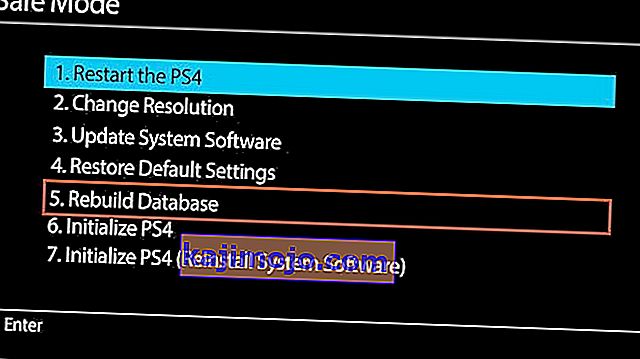
- Pärast seda klõpsake valikul „ Värskenda süsteemitarkvara ” ja kontrollige, kas värskendusi on saadaval.
- Kui neid on, installige need ja kontrollige, kas probleem püsib.
4. meetod: Interneti-ühenduse optimeerimine
Aeglase Interneti-ühenduse tõttu saate võrgumängu ajal esineda viivitusi. Veebimänguseansside ajalise viivituse vähendamiseks järgige neid näpunäiteid.
- Võimaluse korral kasutage Etherneti ühendusi WiFi kaudu
- Kui signaal on väga nõrk, kasutage WiFi-signaali võimendit või viige konsool ruuterile lähemale
- Kiirema DNS-i kasutamine
- Laadige alla ja käivitage Google'i Namebench mis tahes arvutis (proovige, et muid allalaadimisi ei toimuks nagu teete, kuna see võib tulemusi muuta). See võrdleb kõiki saadaolevaid nimeservereid ja leiab teile kõige lähemad ja kiiremad.

- Valige oma PS4-s jaotis Võrk> Interneti-ühenduse seadistamine ja valige „ Kasuta Wi-Fi ” või „ Kasuta LAN-kaablit ” olenevalt sellest, kas olete ühendatud WiFi või Ethernet-kaabli kaudu.
- Valige Kohandatud> Automaatne> Ära määra> Käsitsi
- Sisestage Namebenchi rakenduse pakutavad numbrid nende vastavas järjekorras. Seejärel valige „Automaatne“ ja seejärel „Ära kasuta“.
Pange tähele, et nimeserveritega ühenduse kvaliteet on aja jooksul erinev, seega võiksite seda protsessi korrata.
Pordi edastamise seadistamine
- Avage brauseriga ruuteri brauseri seaded (tavaliselt 192.168.1.1).
- Otsige porti edastamise seadeid
- Kui olete seal kohal, sisestage või valige oma PS4 IP-aadress. Selle leiate oma PS4-st Seaded> Võrk> Kuva ühenduse olek .
- Looge mõlema jaoks UDP- ja TCP-pordi edastamise reeglid järgmistele numbritele: 80, 443, 1935, 3478, 3479, 3480. See sait aitab teil läbi viia teie konkreetse ruuteri protseduuri.
- Samuti pidage meeles, et kasutate NAT asemel 2. tüüpi.
5. meetod: viimaste värskenduste hankimine

Püsivara värskendus pakub tavaliselt jõudluse täiustusi ja parandusi teie PS4 konsoolile.
- Hankige USB-mälupulk, kus on vähemalt 400 MB vaba ruumi. USB tuleb pühkida ja seejärel luua kaust nimega PS4 alamkaustaga, mille nimi on UPDATE .
- Laadige siit alla uusim PS4 värskendus ja kopeerige see oma välkmäluseadme kausta UPDATE .
- Lülitage konsool välja ja pange seejärel USB-mälupulk ühte PS4 ettepoole suunatud USB-porti.
- Turvarežiimi käivitamiseks hoidke toitenuppu vähemalt 7 sekundit all.
- Turvarežiimis valige kolmas variant, mis on „Värskenda süsteemitarkvara“, ja järgige sealt saadud juhiseid.
PS4 süsteemi uuesti initsialiseerimine taastab teie süsteemi, pakkudes teile kastist välja.
Siin on mõned lisameetmed, mida saate teha, et teie PS4 ei külmuks ega viivitaks.
- Kui teil on mängukettaga külmumisprobleeme, pöörduge jaemüüja poole, kust te selle ostsite.
- Tagage süsteemi jaoks piisav ventilatsioon.
- Lihtsalt süsteemi taaskäivitamine töötab sageli.